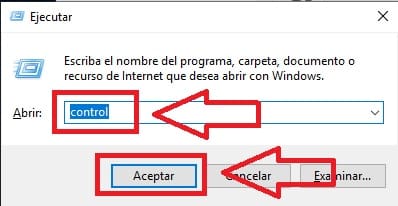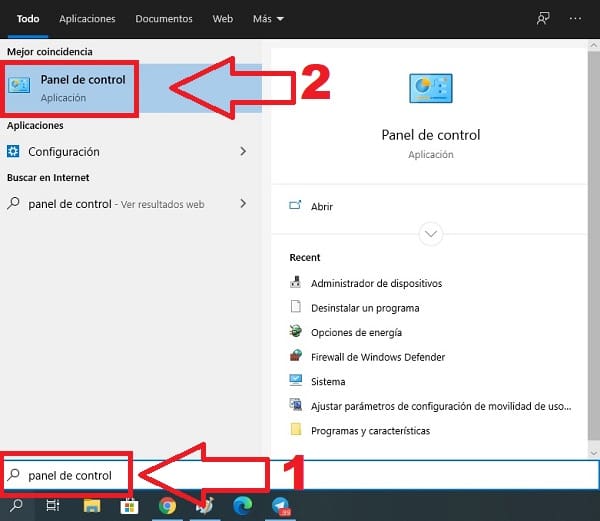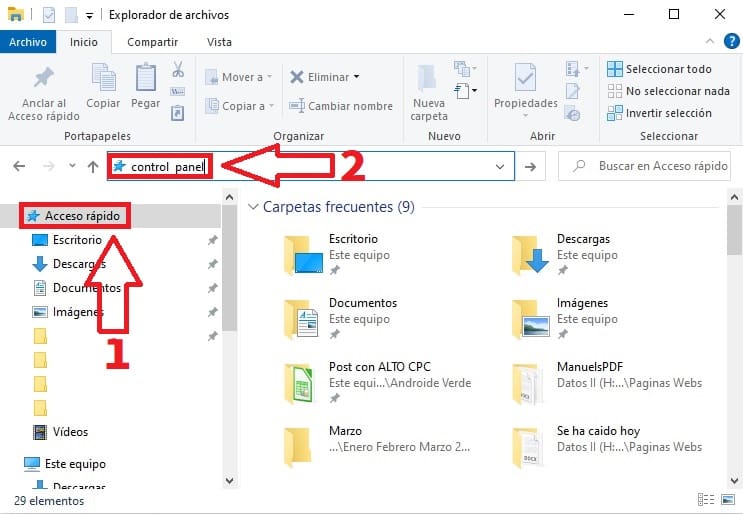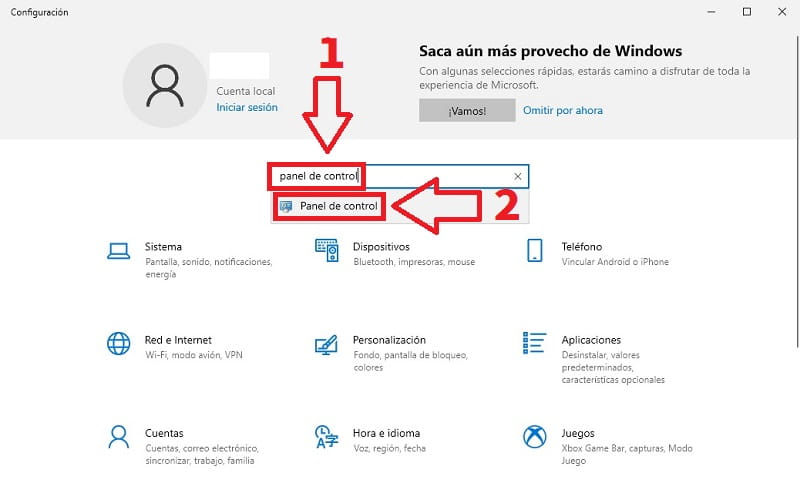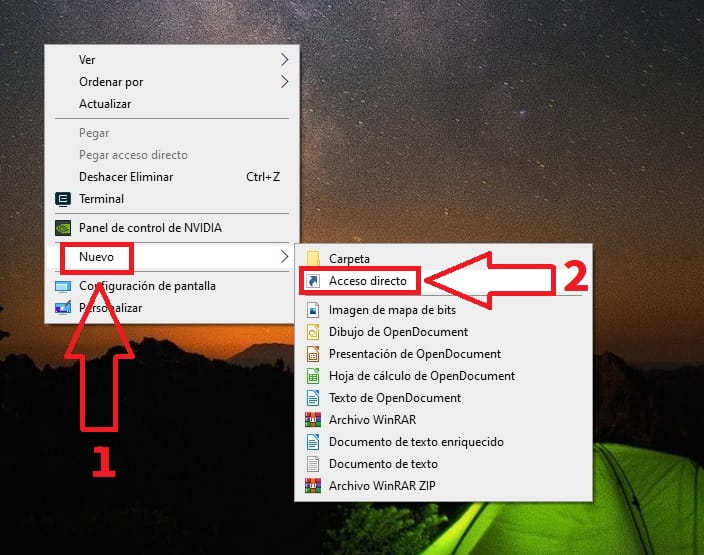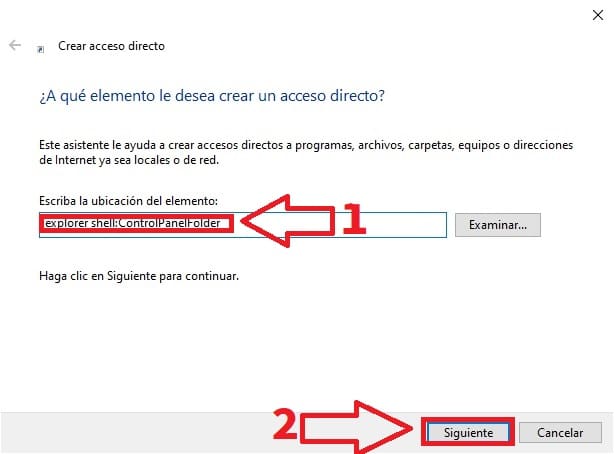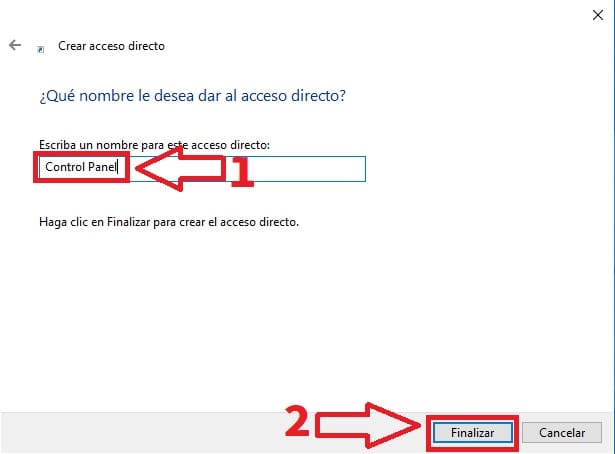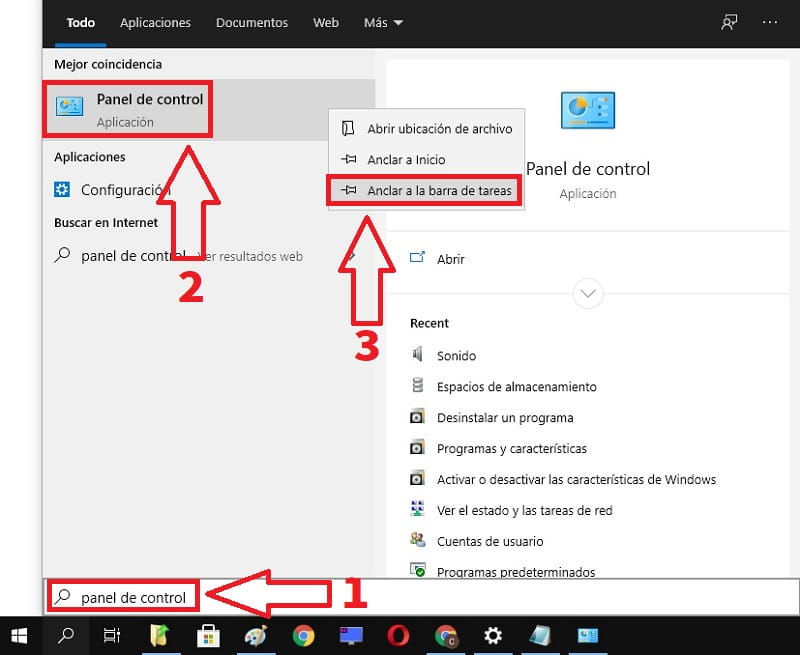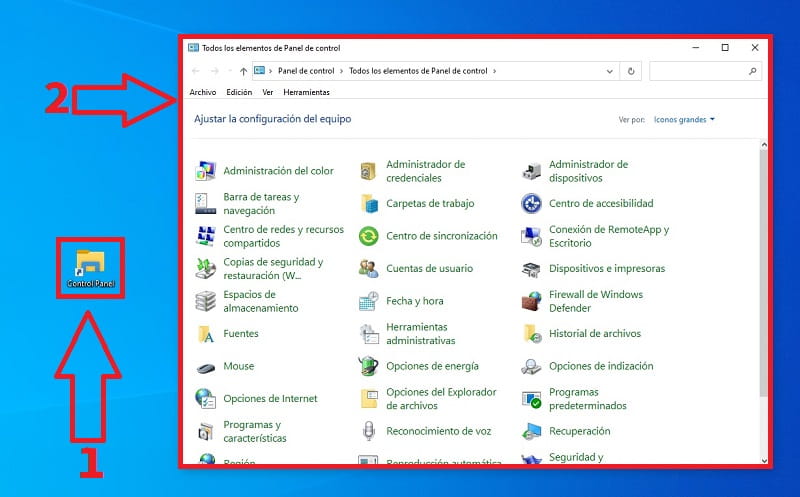
¿Necesitas entrar en el panel de control de Windows 10 y no sabes como hacerlo?. No te preocupes, no estás solo ya que son muchos los usuarios que nos han escrito para pedirnos hacer un tutorial acerca de como acceder a esta configuración del sistema. Así pues en el tutorial de hoy te enseñaremos 6 formas de abrir el panel de control de Windows 10 que no conocías, de esta manera siempre podrás elegir la que mejor se adapte a tus necesidades.
Tabla De Contenidos
¿Qué Es El Panel De Control De Windows 10 Y Para Qué Sirve?
Es una interfaz gráfica del sistema operativo de Microsoft Windows que nos permite monitorizar y controlar ajustes básicos del sistema, tal y como pueden ser gestionar cuentas de usuario, agregar nuevos componentes de hardware, opciones de accesibilidad, de sonido o pantalla.
6 Métodos Para Abrir El Panel De Control De Windows 10 Que No Conocías 2024
A lo largo de este tutorial aprenderás 6 formas de acceder al panel de control de Win 10, usa la que más fácil te resulte o mejor te convenga, ¡ son todas válidas !.
Abrir El Panel De Control Desde Ejecutar De Windows
Tan solo deberemos de pulsar este atajo rápido (Windows + R a la vez). Con esto se abrirá la ventana «Ejecutar» en la que deberemos de hacer lo siguiente:
- Escribimos «Control» (sin comillas).
- Pulsamos «Aceptar».
Con El Buscador De Windows 10
Accedemos al buscador del sistema y hacemos lo siguiente:
- Escribimos «Panel de Control» (Sin comillas).
- Entramos en la mejor coincidencia.
Desde El Explorador De Archivos
Abrimos el explorador de archivos y seguimos estos pasos:
- En el menú lateral izquierdo seleccionamos «Acceso Rápido».
- En la barra de búsqueda superior escribimos «Control Panel» y pulsamos Intro (Enter).
Con La Configuración De Windows 10
Entramos en la «Configuración de Windows 10» pulsando la tecla «Windows + I» a la vez y en la barra de búsqueda hacemos lo siguiente:
- Escribimos «Panel de Control».
- Seleccionamos la mejor coincidencia.
Con Un Acceso Directo
Otra manera de acceder a este apartado es creando un acceso directo en Windows 10, para ello tan solo tendremos que seguir estos pasos:
- Le damos al botón derecho del ratón y seleccionamos «Nuevo» en el menú contextual.
- Seleccionamos «Acceso Directo».
- En donde dice «Escriba la ubicación del elemento» ponemos lo siguiente «explorer shell:ControlPanelFolder» (sin comillas).
- Le damos a «Siguiente».
- Escribimos el nombre que queramos darle.
- Finalizamos el proceso.
- Ahora cada vez que hagamos doble clic en nuestro acceso directo.
- Se abrirá el panel de control de Windows 10.
Abrir Panel De Control Desde La Barra De Tareas
Otra manera de entrar a «Control Panel» es anclándolo en la barra de tareas, para ello tan solo deberemos de seguir estos pasos:
- Vamos al buscador y escribimos «Panel de Control».
- Seleccionamos la mejor coincidencia con el botón derecho del ratón.
- En el submenú seleccionamos la opción «Anclar a la barra de tareas».
Espero que este tutorial te haya servido, si aún presentas alguna duda o conoces alguna otra manera de acceder a este apartado siempre puedes aportar tu experiencia con un comentario. No olvides que puedes apoyar este contenido compartiéndolo con tus redes sociales.. ¡Muchas gracias por todo!.